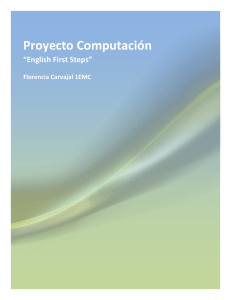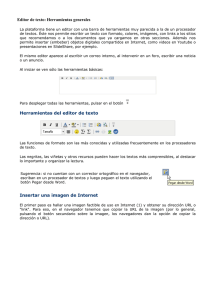SWISHmaxapuntes
Anuncio
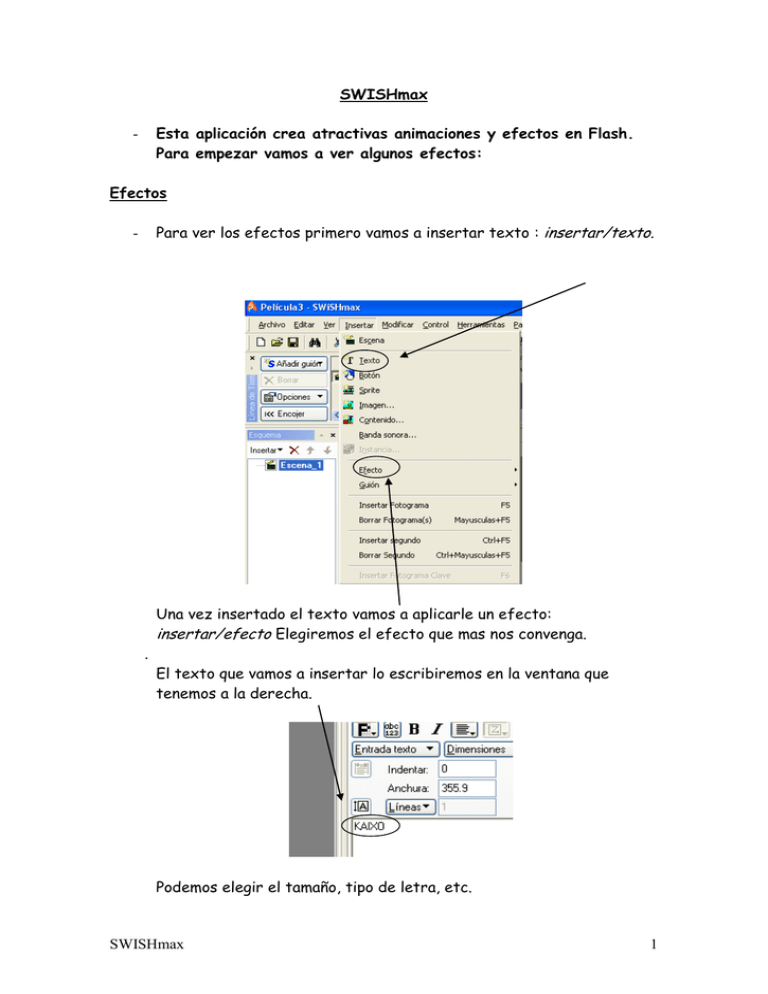
SWISHmax Esta aplicación crea atractivas animaciones y efectos en Flash. Para empezar vamos a ver algunos efectos: - Efectos Para ver los efectos primero vamos a insertar texto : insertar/texto. - . Una vez insertado el texto vamos a aplicarle un efecto: insertar/efecto Elegiremos el efecto que mas nos convenga. El texto que vamos a insertar lo escribiremos en la ventana que tenemos a la derecha. Podemos elegir el tamaño, tipo de letra, etc. SWISHmax 1 Aquí teneis los grupos de los efectos: Colocar: El Efecto Colocar muestra un objeto. Quitar : El Efecto Quitar oculta un objeto visible Mover : El Efecto Mover cambia la posición de un objeto Aparecer: El Efecto Aparecer, hace aparecer o desaparecer un objeto Zoom: El Efecto Zoom hace el zoom sobre el objeto. Deslizar: Hace entrar o salir un objeto de un área no visible Desenfocar: El efecto Desenfoque crea muchas copias de un objeto, cada una de ellas con una valor alfa. Cambiando la posición, la escala o el valor alfa de cada copia en el tiempo, puede crear una especie de efecto "nublado". Repetir frames: El Efecto Repetir Fotogramas repite los Fotogramas estipulados un número de veces. Debes especificar un SWISHmax 2 fotograma inicial, una duración y un número de repeticiones y el Efecto repetirá esos fotogramas. Aplicará sus propias transformaciones. Comentario: Al insertar un efecto aparecerá un panel. Ese panel es el de Opciones de Efectos El cuadro de 'Opciones de Efecto' se muestra cuando creas un efecto por primera vez. También puede mostrarse haciendo doble-clic en un Efecto en la Línea de Tiempo, o haciendo clic-derecho en un Efecto y escogiendo 'Propiedades' en el Menú contextual. Si hacemos clic en el botón que se muestra la siguiente imagen, tendremos muchos efectos mas para poner en nuestra película. Como hacer un cargador con Swish: http://www.asforber.com/dexter/tutos/principiantes/cargador/carga dor.swf SWISHmax 3 Crear botones Hay diferentes formas de insertar botones.: - Insertar un boton directamente - Insertar imagen, texto, objeto y modificar/agrupar como boton En esta escena hemos insertado una imagen y texto. Seleccionar los dos objetos y modificar/agrupar como boton. Veremos que los objetos se han convertido en un boton: SWISHmax 4 Escuchar música al clickar un boton Ahora tenemos un botón. Podemos hacer un grupo de botones para formar un menú con botones. Cuando pulsemos un botón escucharemos música. Para eso tenemos que ir a la opción Guion donde vamos a elegir la opción de reproducir sonido. Para empezar vamos a seleccionar el botón y vamos a ir a la opción de Guión. Añadimos Eventos/Botón/al pulsar. Luego elegimos la acción: Sonido/reproducir sonido(); SWISHmax 5 Nos aparecera el texto que tenemos abajo. Seleccionamos importar y elegimos una canción. playSound() aukeratuta daukagula kantua aukeratuko dugu eta zuzenean parentesi artean txertatuta geratzen da. Musika prest dago. Orain probatu egingo dugu ,horretarako irudian ikusten dugun aukera klikatuko dugu. SWISHmax 6 Cuando clickemos el botón vamos a escuchar la música. Al pulsar un botón cambiar de escena Seleccionamos el botón en el esquema y nos vamos a Guión. En añadir guión: eventos/botón al pulsar Luego control/película/irReproducir/siguienteEscenaYreproducir SWISHmax 7 Luego vamos a ver la imagen que tenemos abajo. Aquí tenemos que elegir a que escena tenemos que mandar. Al ver las escenas 2 y 3 tenemos que volver a la escena principal. Para eso iremos a la linea de tiempo y el final del a escena 3 vamos a guión y insertaremos un evento/ fotograma/en Fotograma. La acción va a ser ira la siguiente escena y elegiremos la escena 1. SWISHmax 8 Al reproducir veremos que es imposible hacer clic ene l botón porque todas las escenas se reproducen automáticamente. Para poder ver el menú tenemos que parar la reproducción. Para eso nos situamos en la escena 1 en la casilla 1 de la linea de tiempo: y paramos la reproducción: SWISHmax 9 Prueba otra vez y veras que ahora se para y se cargan los botones SWISHmax 10